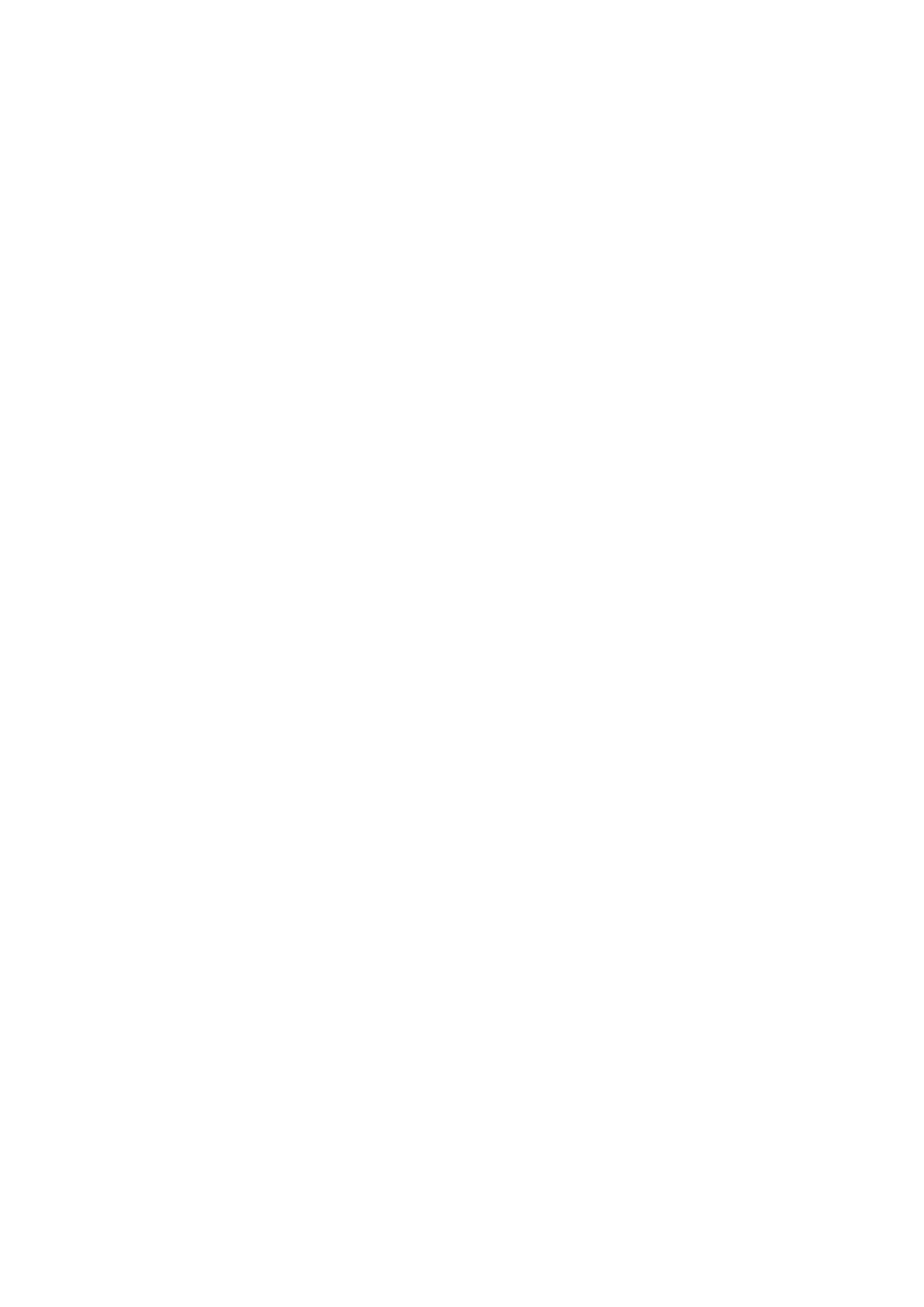
Internet-hozzáférésipont beállítása vezeték nélküli LAN-hoz
A készüléknek van egy előre megadott vezeték nélküli LAN-internethozzáférésipontja, de magunk is létrehozhatunk új internet-
hozzáférésipontokat.
1. Válasszuk a
Csatlakozások
>
Internetbeállítás
lehetőséget.
2. Nyomjuk meg az
Új
gombot. Az új internet-hozzáférésipontot egy meglévő beállításaira is építhetjük.
3. Adjuk meg a beállításokat.
•
Internetbeállítások neve
— Adjunk leíró nevet az internet-hozzáférésipontnak.
•
Hálózati azonosító
— Válasszuk ki az internet-hozzáférésiponton keresztül elérni kívánt célhálózat hálózati azonosítóját.
A hálózati azonosítót átnevezhetjük, és újakat is létrehozhatunk. A megfelelő hálózati azonosító használatával
biztosítható, hogy az adatforgalom egyenesen a kívánt célhálózatba irányuljon. A VPN-szoftverek (virtual private network
– virtuális magánhálózat) bizonyos célhálózatok esetén korlátozhatják az adatforgalmat. A hálózati azonosítók az
internet-hozzáférésipontok szűrérésére használhatók internetkapcsolat létesítésekor.
•
Internetbeállítások típusa
— A csatlakozás típusaként válasszuk a
Vezeték nélküli LAN
lehetőséget.
•
Hálózati üzemmód
—
Infrastruktúra
módban a készülékek vezeték nélküli LAN-hozzáférésiponton keresztül
kommunikálhatnak egymással és a vezetékes LAN-készülékekkel.
Ad hoc
módban a készülékek közvetlenül egymásnak
küldik és egymástól fogadják az adatokat. Ehhez nincs szükség vezeték nélküli LAN-hozzáférésipontra.
•
Hálózat neve
— Írjuk be a rendszergazda által megadott hálózatnevet (SSID – service set identifier, azaz
szolgáltatáskészlet-azonosító), vagy nyomjuk meg a
Módosít
gombot, és válasszunk a listáról. Ad hoc módban a
felhasználók maguk adnak nevet a vezeték nélküli LAN-nak. Ha itt nem adunk meg hálózatnevet, a vezeték nélküli LAN-
hoz történő csatlakozáskor kapunk majd felszólítást megadására.
•
Biztonsági üzemmód
— Ugyanolyan biztonsági üzemmódot kell kiválasztanunk, amilyet a vezeték nélküli LAN-
hozzáférésipont használ. Ha a
WEP
(vezetékesnek megfelelő biztonság), a
802.1x
vagy a
WPA
(védett Wi-Fi hozzáférés)
lehetőséget választjuk, további beállításokat is meg kell adnunk.
4. Ha bővített beállításokat is meg kell adnunk, az alapvető beállítások megadása után nyomjuk meg a
Bővített
gombot.
Ellenkező esetben a
Befejezés
vagy a
Kész
gombot megnyomva lépjünk ki a beállítóvarázslóból.